音箱和電腦是應該整體的,我們看視頻、聽歌,如果不用耳塞的,那就只能用到它了。我們在Win10系統的電腦上,使用音箱聽歌或者看視頻的時候,發現電腦音箱有雜音。這是什麼情況?那要如何解決電腦音箱有雜音的問題?下面小編就和大家分享一下解決電腦音箱有雜音的解決方法。
解決方案:
首先我們要查看是否安裝聲卡驅動,如果安裝了聲卡驅動也出現問題。那麼更新聲卡驅動,實在不行,前往聲卡官網下載最新驅動。
1、按下“Win+X”組合鍵,在彈出的菜單中選擇“設備管理器”;
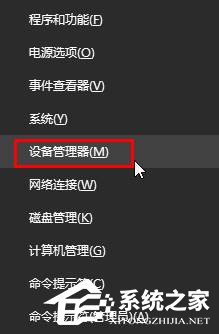
2、展開“聲音、視頻和游戲控制器”,在下面的聲卡上單擊右鍵,選擇“更新驅動程序軟件”進行更新驅動;
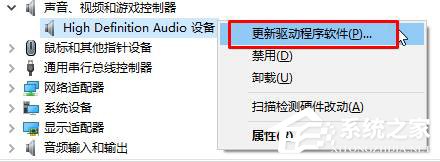
3、或者我們可以下載“驅動精靈”、“驅動大師”等驅動管理軟件,進行驅動檢測;
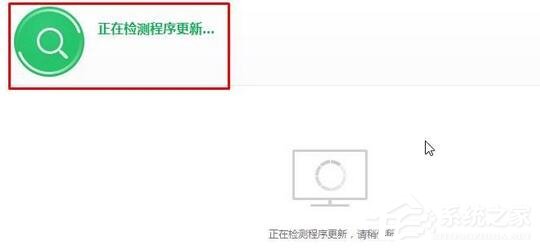
4、如果發現有可更新的聲卡驅動,我們將其更新一下;
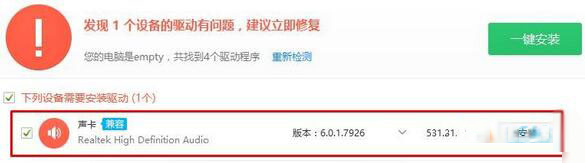
5、檢查音響是不是插入了在電腦的前置接口中,由於一般普通機箱前置面板的解除不是很好,會有接觸不良的現象,如果有請將設備插到後置接口即可。

以上也就是Win10電腦音響有雜音解決方法的內容了;你在使用電腦聽歌或者看視頻的時候,也有遇到只有的情況的,可以采取上述的方法來解決。